在excel2003工作表中插入艺术字
2015年02月04日 08:39 发布来源:Excel网
Excel中的艺术字实质上是文字和图片的结合体,它拥有两种对象的属性,不仅可以任意修改其中的文字内容,而且还可以像图片一样设置其大小、边框以及内部填充等效果。因此,在excel2003工作表中插入艺术字,可有效突出部分关键性内容,如标题等。
下面我们在excel工作表中将数据表的标题制作为艺术字,来详细介绍插入艺术字的具体方法。
1、打开一个excel文件,选择“插入”一“图片”一“艺术字”命令。
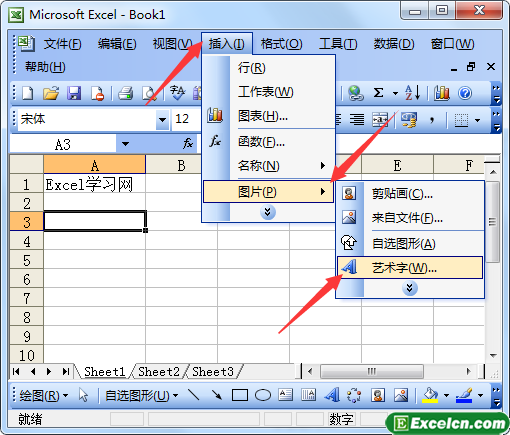
图1
2、打开“艺术字库”对话框,在其中的列表中选择一种需要插入的艺术字样式,然后单击“确定”按钮。
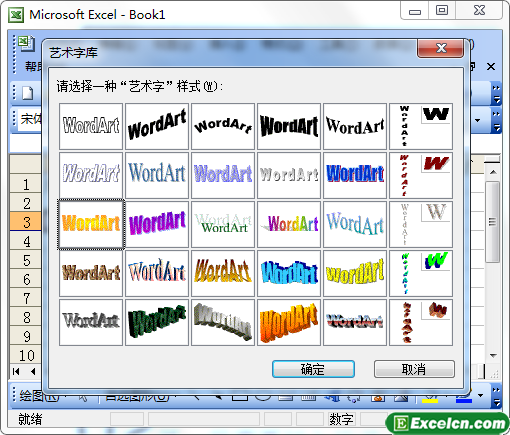
图2
3、打开“编辑‘艺术字’文字”对话框,在“文字”文本框中输入数据表标题,在对话框上面的两个下拉列表框中设置文字的字体和字号,完成后单击“确定”按钮。
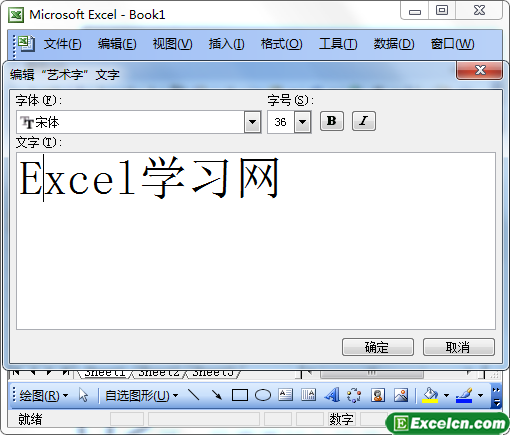
图3
4、返回工作表中,可以看到工作表中插入的艺术字效果,并打开“艺术字”工具栏。
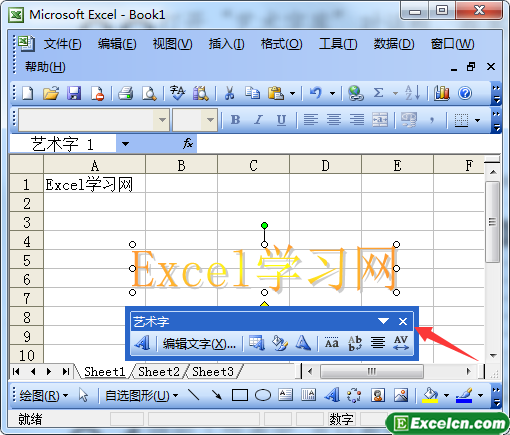
图4
5、调整第一行的行高,将艺术字拖动到第一行单元格的位置,然后拖动艺术字四周的控制点,调整艺术字的高度和宽度,完成艺术字的插入。
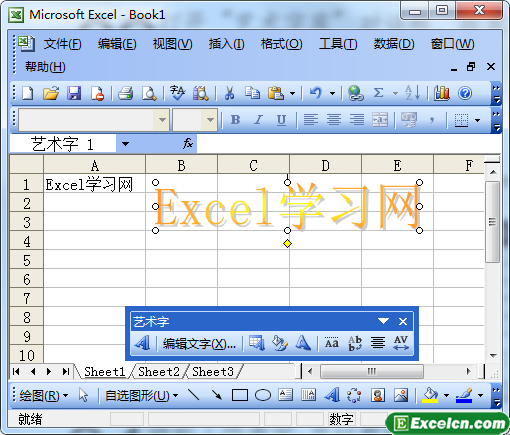
图5
我们在excel2003工作表中插入艺术字可以让表格展现出不一样的效果,合适的地方插入艺术字会更专业,但是如果滥用excel艺术字的话就不好了,那样会让人看着更乱。
原创文章如转载请注明:转载自Excel学习网 [ http://www.excelxx.com/]
需要保留本文链接地址:http://www.excelxx.com/jiaocheng/excel2003/3.html
需要保留本文链接地址:http://www.excelxx.com/jiaocheng/excel2003/3.html
上一篇:返回列表
下一篇:Excel2003的启动方法
相关教程:
经典Excel学习视频及教程推荐:
Excel优秀工具推荐:
小工具推荐:
